برای پخش یک فایل MP4 در رایانه خود، باید یک پخش کننده رسانه داشته باشید که بتواند این کار را انجام دهد. اگر از Windows Media Player نسخه 12 استفاده می کنید، می توانید ویدیوی MP4 خود را پخش کنید، اما اگر نسخه 11 یا پایین تر را اجرا می کنید، باید کدک را نصب کنید یا از یک پخش کننده رسانه شخص ثالث مانند VLC یا QuickTime استفاده کنید. انجام دادن. انجام دادن. انجام دادن. 
 قسمت 1 با استفاده از پخش کننده های خودکار رسانه ای فایل Mp4 خود را از یک سایت مورد اعتماد دانلود کنید، آن را از یک درایو USB بازیابی کنید، یا به سادگی آن را از هارد دیسک رایانه خود باز کنید، روی File کلیک کنید، سپس روی Open کلیک کنید و یک فایل MP4 را انتخاب کنید.
قسمت 1 با استفاده از پخش کننده های خودکار رسانه ای فایل Mp4 خود را از یک سایت مورد اعتماد دانلود کنید، آن را از یک درایو USB بازیابی کنید، یا به سادگی آن را از هارد دیسک رایانه خود باز کنید، روی File کلیک کنید، سپس روی Open کلیک کنید و یک فایل MP4 را انتخاب کنید. 
 روی آن دوبار کلیک کنید. اگر روی ویدیو دوبار کلیک کنید، پخش کننده رسانه پیش فرض شما فعال می شود و ویدیوی شما پخش می شود. ویدیو با Windows Media Player باز می شود. همه رایانههایی که هر نسخه از ویندوز را اجرا میکنند با این پخشکننده ویدیو ساخته شدهاند. Windows Media Player 11 و نسخههای قبلی فایلهای MP4 را بدون کدکها یا کدکهای شخص ثالث باز نمیکند.
روی آن دوبار کلیک کنید. اگر روی ویدیو دوبار کلیک کنید، پخش کننده رسانه پیش فرض شما فعال می شود و ویدیوی شما پخش می شود. ویدیو با Windows Media Player باز می شود. همه رایانههایی که هر نسخه از ویندوز را اجرا میکنند با این پخشکننده ویدیو ساخته شدهاند. Windows Media Player 11 و نسخههای قبلی فایلهای MP4 را بدون کدکها یا کدکهای شخص ثالث باز نمیکند.
 بسته کدک یا بسته کدک را وارد کنید بسته های کدک MPEG-4 سازگار با DirectShow را وارد کنید که توسط مایکروسافت توصیه می شود همچنین می توانید کدک ها را از http://www دانلود کنیدmicrosoft.com/windows/windowsmedia/forpros/format/codecdownload.aspx
بسته کدک یا بسته کدک را وارد کنید بسته های کدک MPEG-4 سازگار با DirectShow را وارد کنید که توسط مایکروسافت توصیه می شود همچنین می توانید کدک ها را از http://www دانلود کنیدmicrosoft.com/windows/windowsmedia/forpros/format/codecdownload.aspx 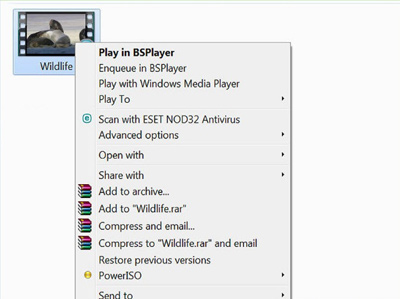
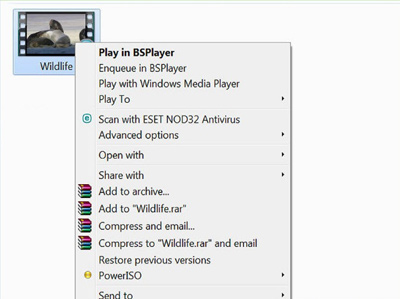 روی نماد ویدیو کلیک راست کنید. اگر از ویندوز استفاده میکنید، بهجای دوبار کلیک کردن روی فایل MP4، میتوانید روی فایل MP4 کلیک راست کنید تا پخشکننده رسانهای را که میخواهید ویدیوی خود را روی آن پخش کنید، انتخاب کنید. با این کار یک لیست کشویی نمایش داده می شود.
روی نماد ویدیو کلیک راست کنید. اگر از ویندوز استفاده میکنید، بهجای دوبار کلیک کردن روی فایل MP4، میتوانید روی فایل MP4 کلیک راست کنید تا پخشکننده رسانهای را که میخواهید ویدیوی خود را روی آن پخش کنید، انتخاب کنید. با این کار یک لیست کشویی نمایش داده می شود. 
 با کلیک بر روی “Open With” در منوی کشویی، یک پنجره ویرایش جدید باز می شود. لیستی از پخش کننده های ویدیو را نمایش می دهد. احتمالاً شامل Windows Media Player و هر پخش کننده رسانه شخص ثالثی است که نصب کرده اید. روی
با کلیک بر روی “Open With” در منوی کشویی، یک پنجره ویرایش جدید باز می شود. لیستی از پخش کننده های ویدیو را نمایش می دهد. احتمالاً شامل Windows Media Player و هر پخش کننده رسانه شخص ثالثی است که نصب کرده اید. روی 
 در Windows Media Player کلیک کنید. اگر یک بسته کدک یا کدک دانلود کنید، ویدیوی MP4 مورد نیاز در ویندوز باز می شود. بسته کدک یا رمزگشا را نصب کنید. پخش کننده های شخص ثالث محبوب شامل VLC یا XBMC هستند. هر دو نرم افزار رایگان و پولی در دسترس هستند برخی از نرم افزارهای رایگان مانند VLC Media Player، Media Player Classic و غیره از بهترین و محبوب ترین ها هستند.از تمامی فرمت های صوتی و تصویری پشتیبانی می کند
در Windows Media Player کلیک کنید. اگر یک بسته کدک یا کدک دانلود کنید، ویدیوی MP4 مورد نیاز در ویندوز باز می شود. بسته کدک یا رمزگشا را نصب کنید. پخش کننده های شخص ثالث محبوب شامل VLC یا XBMC هستند. هر دو نرم افزار رایگان و پولی در دسترس هستند برخی از نرم افزارهای رایگان مانند VLC Media Player، Media Player Classic و غیره از بهترین و محبوب ترین ها هستند.از تمامی فرمت های صوتی و تصویری پشتیبانی می کند
 به Properties بروید. با رفتن به Properties پلیر پیش فرض خود را تغییر دهید. تب General و سپس Convert را انتخاب کرده و سپس مدیا پلیر مورد نظر خود را انتخاب کرده و روی OK کلیک کنید.
به Properties بروید. با رفتن به Properties پلیر پیش فرض خود را تغییر دهید. تب General و سپس Convert را انتخاب کرده و سپس مدیا پلیر مورد نظر خود را انتخاب کرده و روی OK کلیک کنید. 
 برای انتخاب Media Player کلیک راست کنید اگر از ویندوز استفاده می کنید، به جای دوبار کلیک کردن روی فایل MP4، می توانید برای انتخاب پخش کننده شخص ثالث روی فایل MP4 کلیک راست کنید. با این کار یک لیست کشویی نمایش داده می شود.
برای انتخاب Media Player کلیک راست کنید اگر از ویندوز استفاده می کنید، به جای دوبار کلیک کردن روی فایل MP4، می توانید برای انتخاب پخش کننده شخص ثالث روی فایل MP4 کلیک راست کنید. با این کار یک لیست کشویی نمایش داده می شود. 
 با کلیک بر روی “Open With” در منوی کشویی، یک پنجره بازشو باز می شود. با نصب یک پخش کننده شخص ثالث، لیستی از پخش کننده های ویدیو ارائه می شود. روی مدیا پلیر مورد نظر کلیک کنید و فایل MP4 باز می شود منبع: خوی وب
با کلیک بر روی “Open With” در منوی کشویی، یک پنجره بازشو باز می شود. با نصب یک پخش کننده شخص ثالث، لیستی از پخش کننده های ویدیو ارائه می شود. روی مدیا پلیر مورد نظر کلیک کنید و فایل MP4 باز می شود منبع: خوی وب
آموزش پخش فایل Mp4 بر روی رایانه
.









